高野山に行くのに観光案内地図や雑誌があると便利ですが、最近ではスマートフォンのアプリに高野山ナビというのがあって便利です。
高野町の公式アプリでAndroidにもiPhoneにも対応、もちろんダウンロードは無料です。
さらに、観光情報だけじゃなく気象情報や防災情報、交通情報まで兼ね備えています。
もっと嬉しいことに、音声ガイドが日本語だけじゃなく中国語、英語、フランス語などにも対応しているんですね、もし外国の方と一緒に行かれるなら教えてあげてくださいね。
高野町公式観光ナビアプリ
管理人もさっそくダウンロードしてみました。
おっとその前に、高野山ナビのダウンロードはこちらからできるのでスマホでカシャッとしてくださいね。

※高野町公式サイトより
高野町役場
さて、高野山にはいませんがどんなものか紹介しましょう。
まず、高野山ナビを開くとこんな画面が出てきます。
一番最初に開いた時には日本語、中国語、英語、フランス語の選択が出るのですが、これは既に日本語を選択した後の画面です。
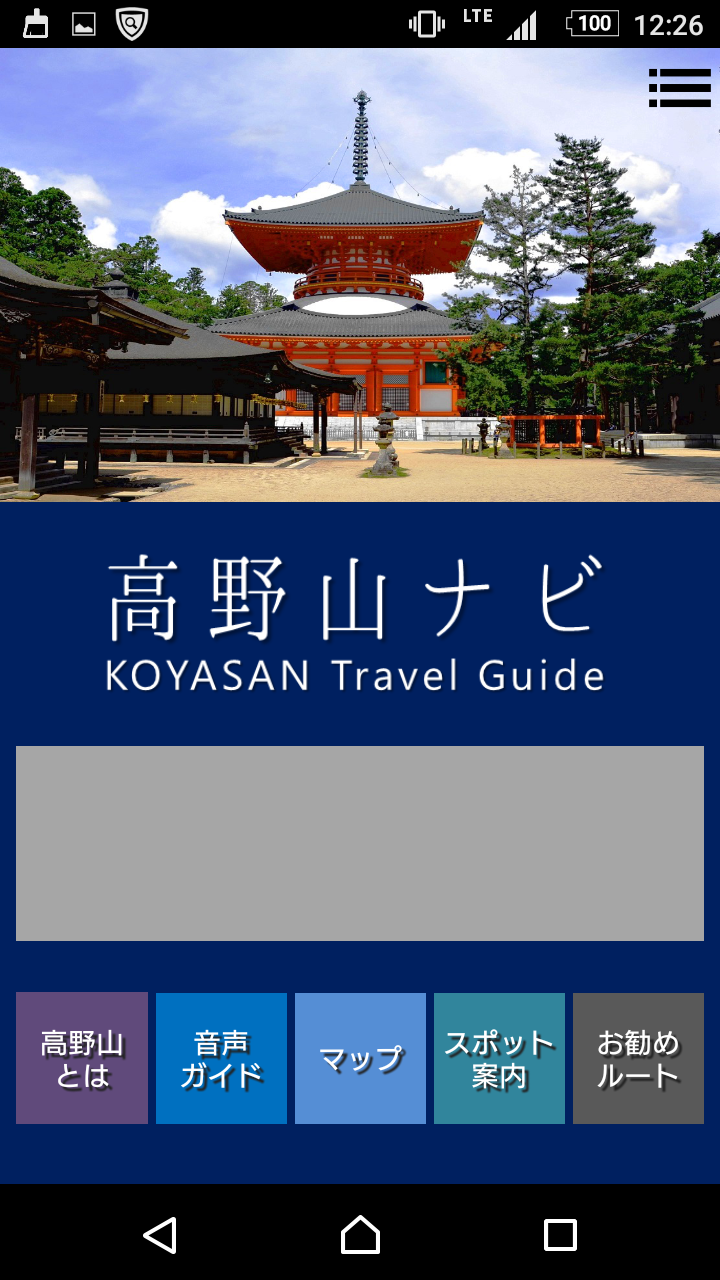
▲トップ画面
まず、一番上の方にメニュー(三本の横線)がありますが、これをタップするとこんな画面になります。
色んな設定ができるようですが緊急通知設定はON/OFFの設定で、ONにしておくと地震などの時に送られてくるんだと思います。
ちなみに、ランキングをタップしてみると1位から10位までの人気スポットが出てきました。
そのスポットをタップすると詳細画面に変わります。

▲メニュー画面
それでは、下の方にある「高野山とは」を見てみましょう。
サブナビが出てきましたが、これから先は皆さんのお楽しみということで。
では、順に他の画面も続けてご覧ください。
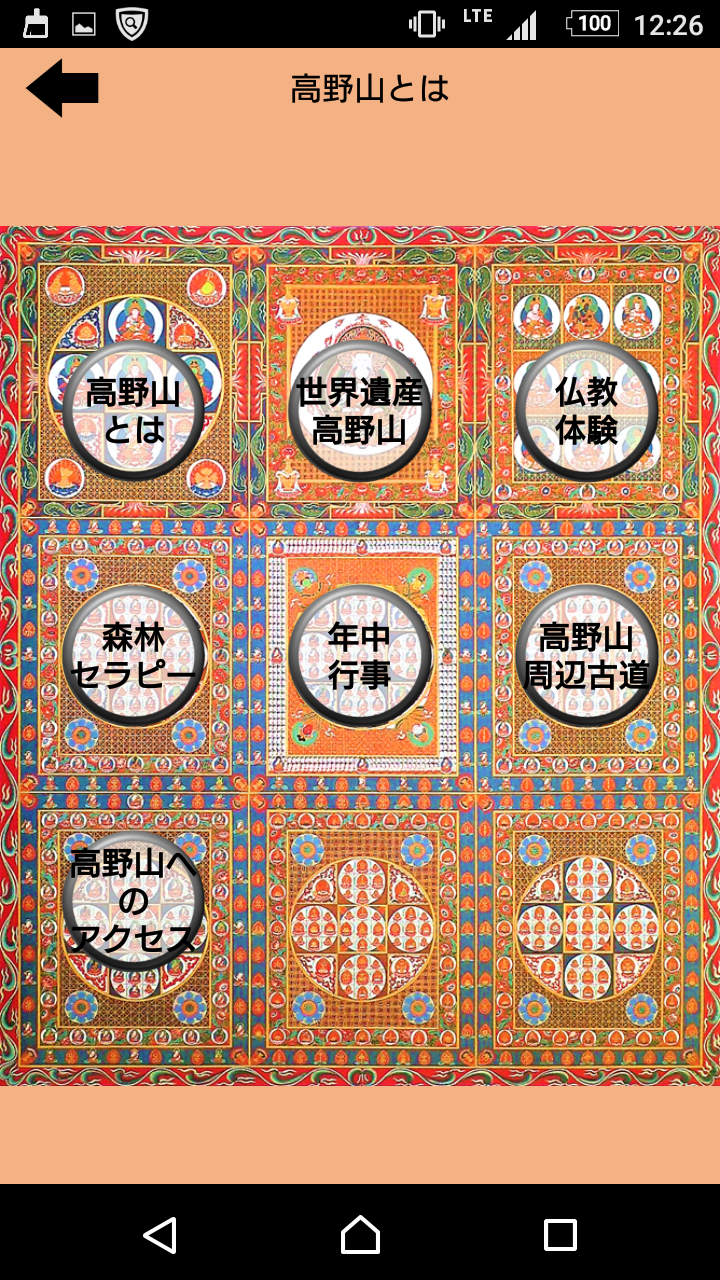
▲高野山とは
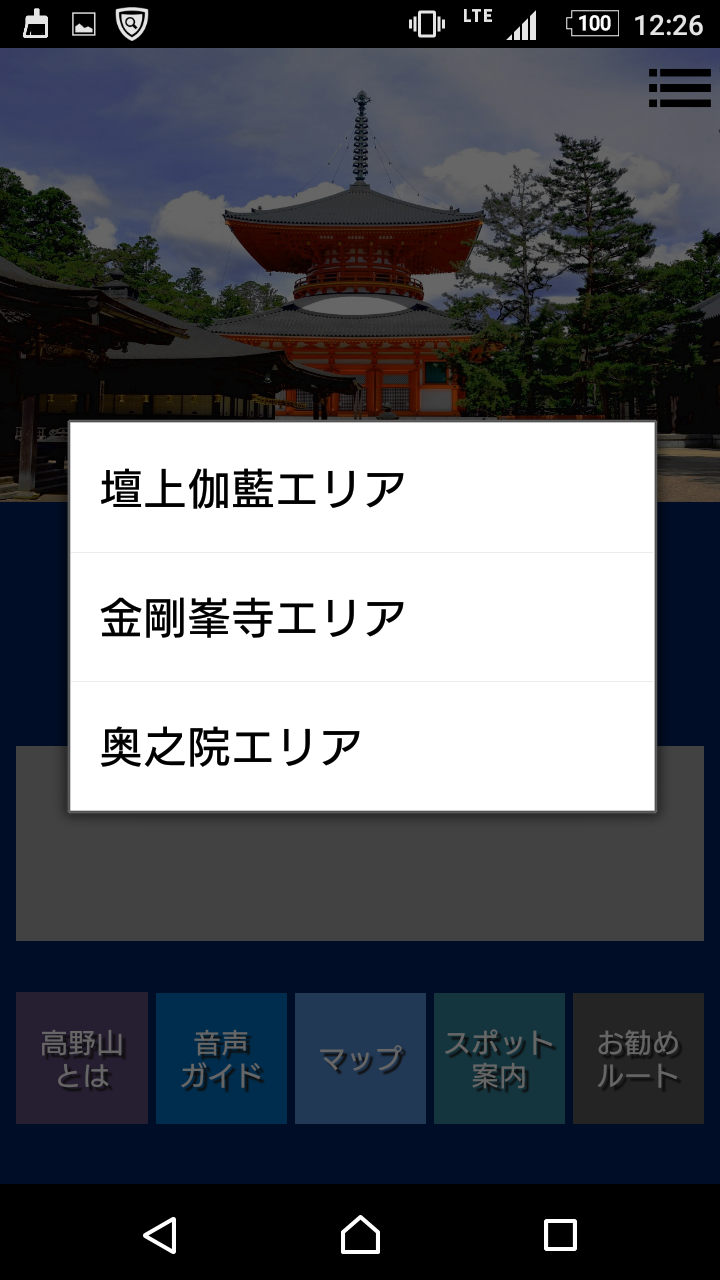
▲音声ガイド

▲マップ

▲スポット案内
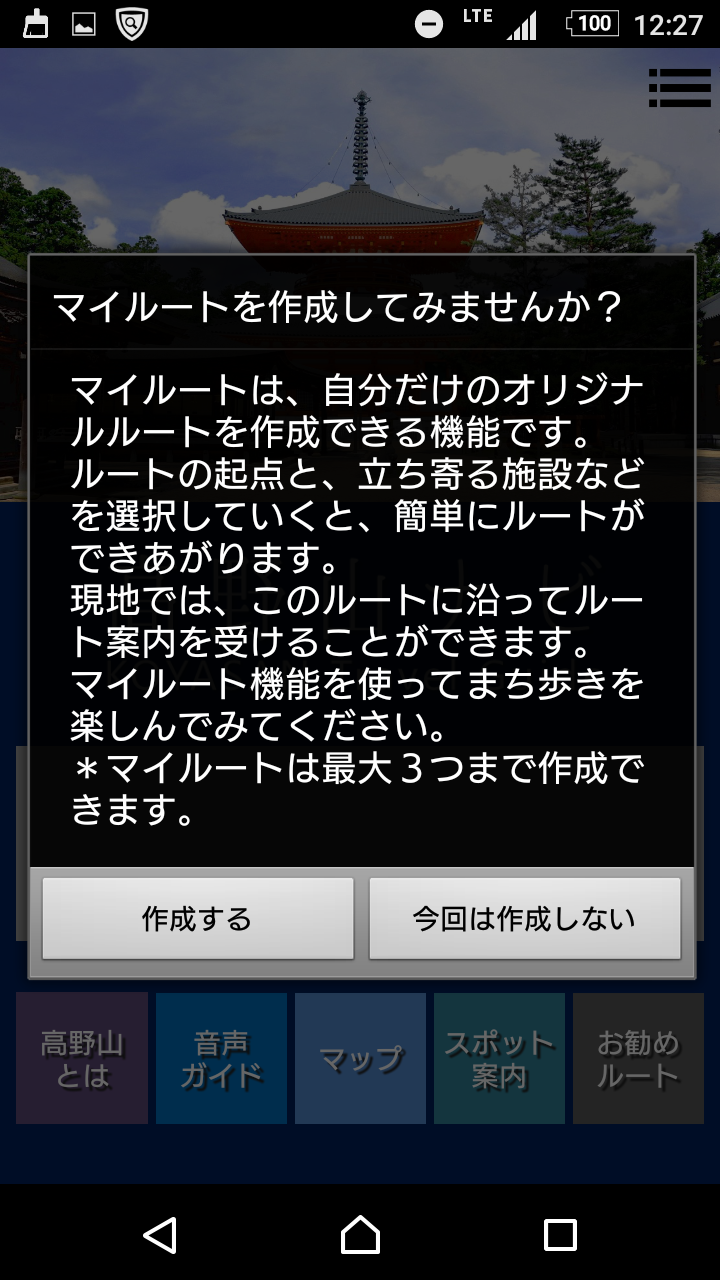
▲お勧めルート
どうやらお勧めルートというのは、自分でルート案内を作成できるみたいですね。
試してみると、カテゴリー別に起点施設というのがいくつかありました。
起点施設を選ぶと地図が出てきて立ち寄りたいスポットを選択していくようになります。
行ってみたいスポットを幾つか選択していくことで、自動的にその作成したルートに従ってルート案内してくれます。
ただ、慣れないと操作のほうがややこしいかも。
管理人もまだ十分試したのではないですが、そのお勧めルートの作成方法を紹介します。
お勧めルートの作成方法
まず、先ほどの画面から「作成する」をタップすると次の画面が出てきます。
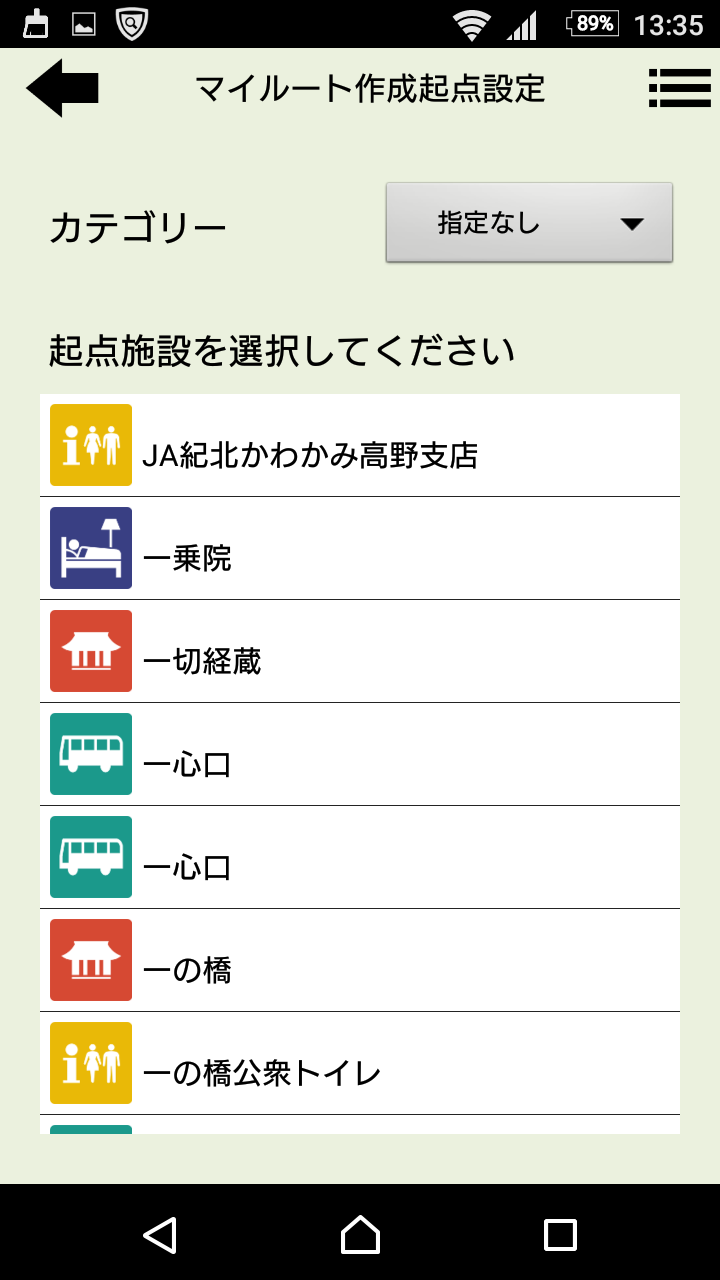
ここでは、ルート案内の一番最初のスポットを選択するのですが、「観る」とか「体験する」、「食べる・買う」など予めカテゴリーによってそれぞれの施設が登録されているのでそこから選ぶと楽でしょう。
例えば「観る」というカテゴリーでは下の画面が出てくるので、今回は一番上の「一切経蔵」を選択してみます。

すると、下のようにマイルート作成登録という地図が出てきます。
マイルート名を入力とあるので自分でお好きな名前を付けてください。
そこから先は、地図上から見に行きたいスポットを選択していくようになります。

今回は、テストということで起点施設となる一切経蔵から霊宝館、大門、宿坊の恵光院、奥の院表参道入り口の一の橋、弘法大師御廟と登録してみましょう。
ちなみに、画面の下の方に①一切経蔵と出ていますが、一番最初の起点施設なんで①が付いているんですね。
これから先、見に行きたいスポットを登録していくと②とか③とか順に出るようになります。
見に行きたいスポットの登録の仕方はどこも同じなので、最初に回る霊宝館の画面で説明しますね。

地図で霊宝館の所を見てみると何やら緑色のマークの下に赤いマークが隠れています。
この緑色のマークは避難所とかAEDが置いてある所なのでイザという時に覚えておいたほうがいいですね。
さて、登録したいのは同じ場所なんですが画面の下の方を見ると周辺の施設が表示されるので、横にスライドして赤色の高野山霊宝館を選択します。
このように、同じ施設でマークが重なっていたり何処にあるのか分からなかった場合には、下の表示をスライドすることによって探すこともできます。
それでは、赤色の高野山霊宝館をタップしましょう。
地図上のマークでも下の表示でもどっちでも良いですよ。
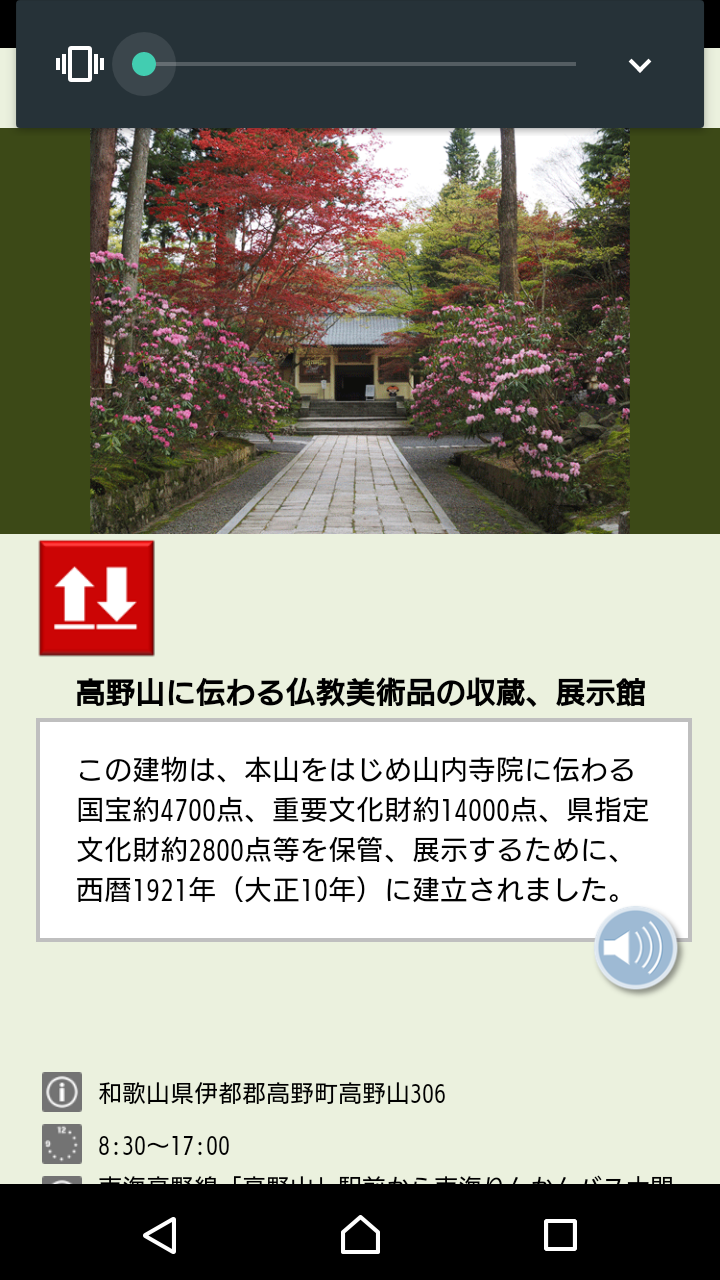
上の方に変なのが出ていますが気にしないでください^^;
このように、タップしたスポットの詳細画面に切り替わりますが、これではまだ選択は出来ていません。
左上の方にある赤い四角に上下の矢印、これをタップすることでスポットの登録ができます。
すると次の画面のように、下の方に②高野山霊宝館と表示されると思うのですが、色々と試していると左端に表示されたり2番目に表示されたりするみたいです。
また、地図上には②マークが出るはずなんですがご覧のように緑のマークに隠れてしまってます。

ズームしていくと見えるんですが、ちょっとしたバグみたいなものですかね。
それでは続いて残りの大門から順に登録してみましょう。
やり方は今までと同じで、地図上でスポットを探してマークか下の名称表示を選択、詳細画面の赤い四角をタップするだけです。
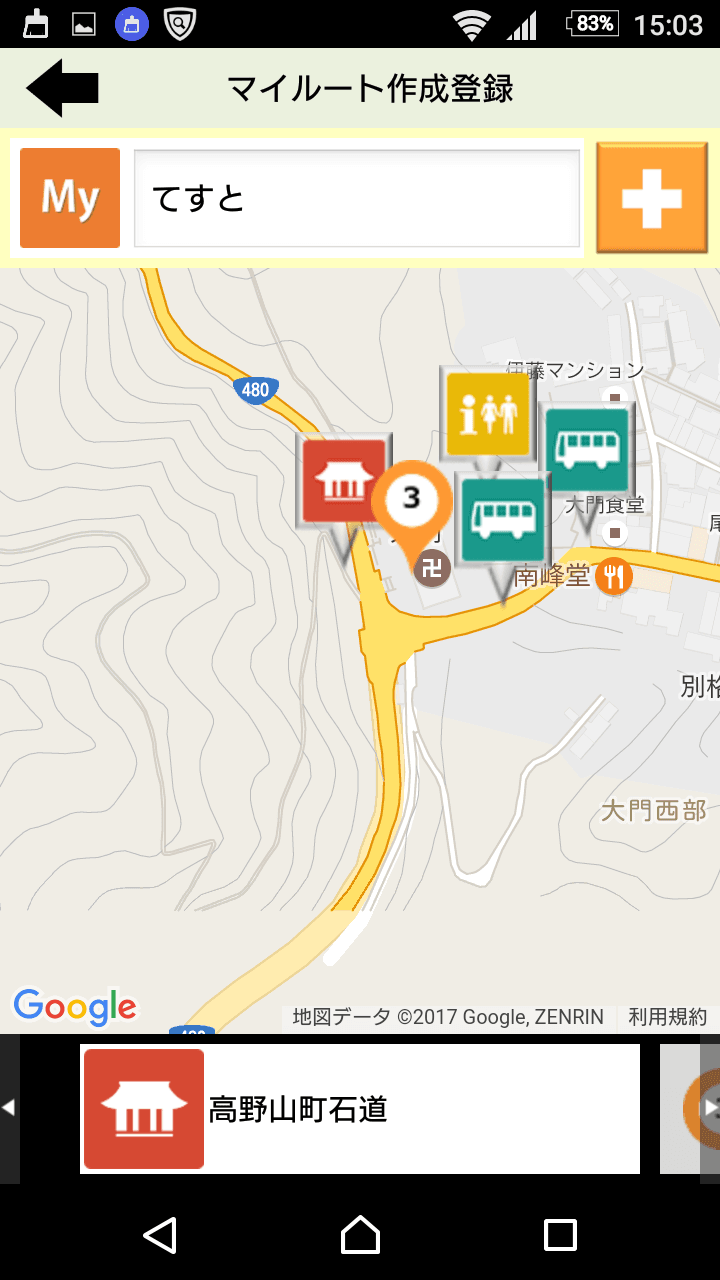
どうやら大門は地図上に③マークが表示されました、しかし、下の施設表示は一番左じゃなく1つ右側になっているようです。
地図のズームによって違うのかもしれませんね。
さて、見に行きたい場所が全て登録できたら、上の方のマイルート名の横にあるオレンジの四角にプラスのマークをタップしましょう。
ここでは最初にマイルート名を入力しましたが、最後でも別にかまいません。
すると、下の画面のように保存するかときいて来るので、このままの順序でよければそのまま「はい」をタップします。
もし、施設の順番を変えたいときには「施設の順番変更」をタップすると順番を数字で変更できるようになっています。

ここでは変更せずにそのまま「はい」をタップしました。
すると、初期のままだと先ほど登録をしたルートの他に「世界遺産を巡る」と「御朱印を戴く」というのが既に登録されていました。
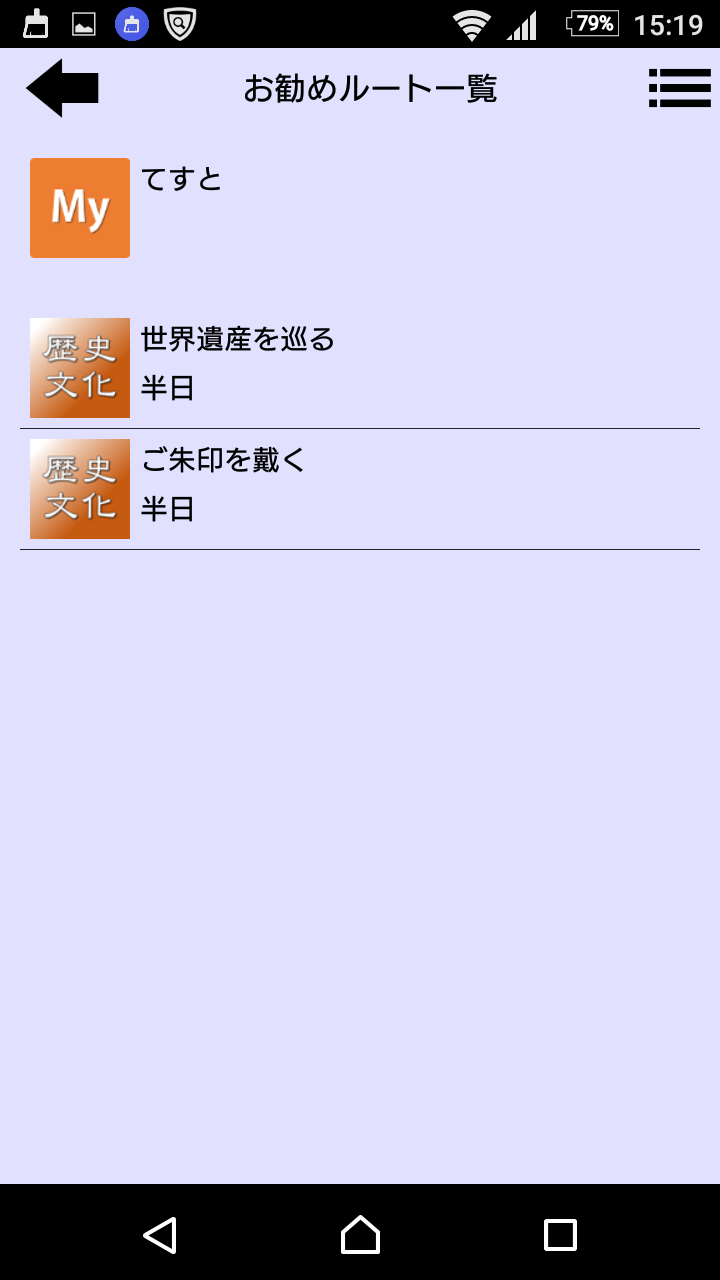
ちなみに「世界遺産を巡る」を見てみるとこんな感じ。

さっきほど登録したのも載せておきますね。
あれっ、めちゃくちゃおかしいぞ、起点施設の一切経蔵は弘法大師御廟のすぐ横の赤いマークなんだけどズレているしスタートから最後まで変な道を1周している。
どうやら、これは車が通れる道しかルート案内できないのかな?
もしかすると、奥の院参道とか人だけしか通れない道は駄目なのかもしれませんね、参道沿いのスポットにはマークにあったんですが試してはいないません。

最後に、これを使うとナビのように案内をしてくれるみたいなんですが、徳島にいる管理人では「スタート地点へ移動して下さい」と出て案内は始まりません。
シミュレーションできるかと期待したんですが無理のようですね。
それに、実際に試してみてよく分かったのですが、起点施設以外の場所は地図上から選択するようになります。
下の方に施設表示が出てきますが膨大な数が登録されているので、そこから選択するのは難しいものがあります。
スムーズに登録するには前もって行きたい場所が分かる地図を別に用意しておいたほうがいいでしょう。
ぞれを見ながらスマホの地図を移動しないと何処に何があるやらマークがごちゃごちゃとして分かりにくいです。
それともう一つ、最後に「ナビ開始」をしたんだけど中止が出来ないから元の画面に戻れない(・∀・)
とは言っても、これがあると高野山に行った時に便利なのは間違いなしです。
特に初めて行かれる方や外人さんには喜ばれると思いますよ。


